cad版本转换器免费怎么使用?
发布时间:2021年07月05日 14:48
我们在使用cad绘图软件的时候,经常需要进行文件版本的转换,便于绘制、传输、查看。这些工作我们需要通过下载安装转换器帮助完成文件的版本转换工作。那么,一般的,转换器如何使用呢?下边,我们分享转换的步骤,希望对你有所帮助和启发!
1、首先,我们先在电脑上安装对应的CAD转换软件,具体软件不做推荐,网络或者从小伙伴们那里都可以得到很多分享哦!
2、之后打开软件运行,我们看到软件的操作界面,左侧可以看到“CAD版本转换”“CAD转PDF”“CAD转图片”等选项,根据自己的需求进行转换选择。我们现在以“CAD转图片”为例,操作点击“CAD转图片”这个按钮。
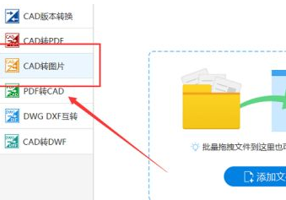
3、随后,点击“添加文件”这个按钮。把需要转换的cad图纸文件添加进去,直接拖拽也是可以实现添加的。
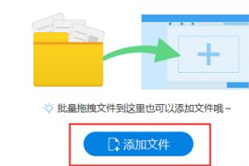
4、接下来点击右上角的“浏览”按钮,确定电脑位置保存文件,即将转换好格式的cad文件就可以按照路径保存到这里。同时选择“输出格式”,也可以对输出色彩、页面大小、背景颜色等进行设置。
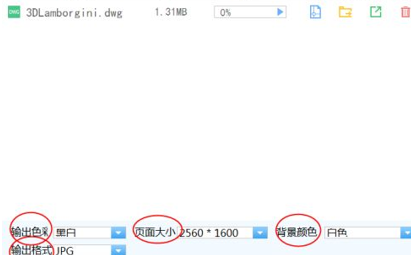
5、之后,点击“批量转换”按钮,就可以完成转换。
cad版本转换器免费转换的步骤就分享到这里,如果你还没有操作过,赶快试着操练一下吧!
本篇文章使用以下硬件型号:联想小新Air15;系统版本:win10;软件版本:AutoCAD2008。



